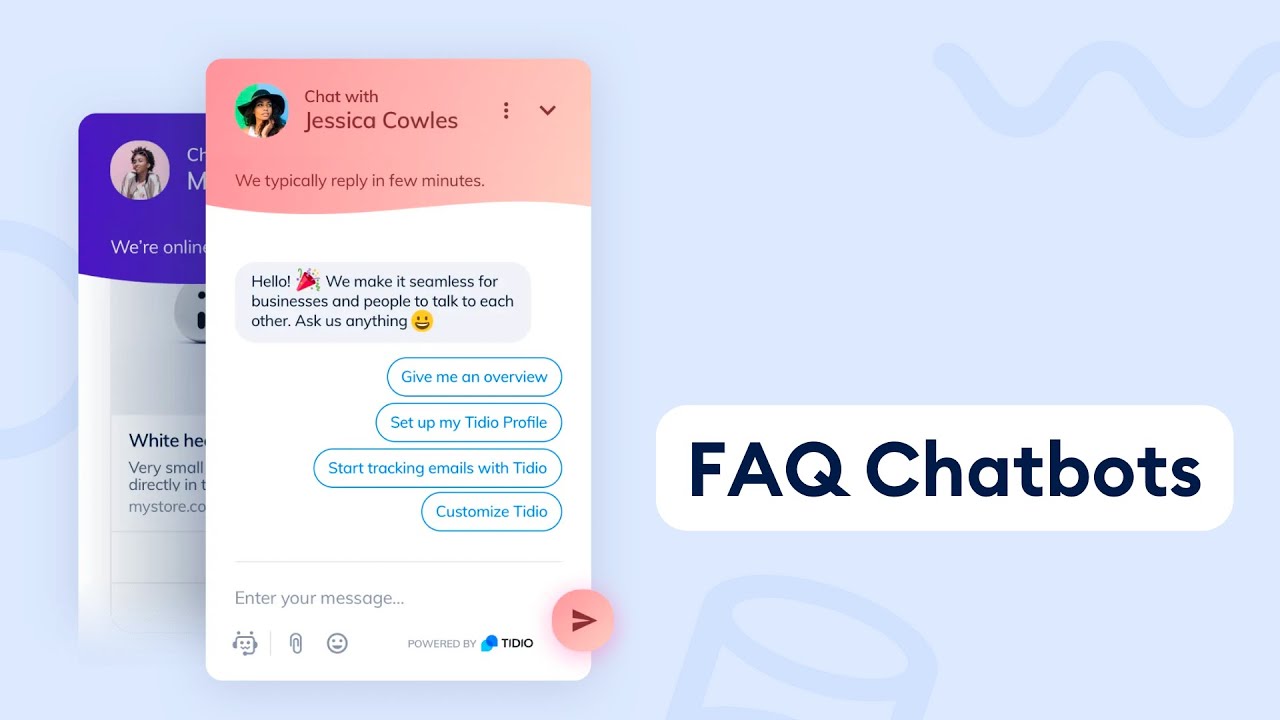
🤖 Wie man einen FAQ-Bot für Ihre Website erstellt
Sind Sie es leid, immer wieder dieselben Fragen von Besuchern Ihrer Website beantworten zu müssen? Das Erstellen eines häufig gestellte Fragen-Bots oder FAQ-Bots kann Ihnen Zeit und Geld sparen und Ihren Besuchern dabei helfen, schnell die benötigten Informationen zu erhalten. In diesem Artikel werden wir Sie Schritt für Schritt durch den Prozess der Erstellung Ihres eigenen FAQ-Bots führen.
🤖 Erstellen Ihres FAQ-Bots
Um loszulegen, gehen Sie zu dem Chatbot-Bereich in Ihrem Tidio-Panel. Sie können auf dieses Menü über das Roboter-Symbol auf der linken Seite zugreifen. Sobald Sie drinnen sind, sehen Sie eine Liste von Vorlagen, die Sie verwenden können, um Ihren eigenen FAQ-Bot zu erstellen. Wenn Sie lieber von Grund auf beginnen möchten, können Sie den Button "Von Grund auf hinzufügen" oben rechts verwenden, um Ihren eigenen benutzerdefinierten Bot zu erstellen.
Jeder Bot besteht aus Bausteinen, die als Knoten bezeichnet werden. Der erste Knoten in Ihrem Bot ist ein Auslöser, der bestimmt, wann der Bot für einen Besucher aktiviert wird. Sie können aus verschiedenen Auslösern wählen, darunter der erste Besuch auf der Website, der Besucher kehrt zur Website zurück und der Besucher klickt auf das Chat-Symbol. Für dieses Beispiel wählen wir "Besucher klickt auf das Chat-Symbol".
Als nächstes ist es an der Zeit, einige Aktionsknoten hinzuzufügen. Aktionsknoten ermöglichen es dem Bot, bestimmte Aufgaben auszuführen, wie das Senden einer Nachricht, das Stellen einer Frage oder das dem Besucher eine Auswahlmöglichkeit zu geben. Da Sie einen FAQ-Bot erstellen, möchten Sie, dass der Besucher eine Liste von Optionen sieht, aus denen er wählen kann. Die Entscheidungsaktion ist dafür ideal.
Es gibt drei Arten von Entscheidungsaktionen: Entscheidungs-Schnellantworten, Entscheidungs-Schaltflächen und Entscheidungskarten-Nachrichten. Sie alle ermöglichen es dem Besucher, aus einer Reihe von Optionen zu wählen, jedoch auf leicht unterschiedliche Weise. Die Version mit Schnellantworten ermöglicht es Ihnen, eine einfache Liste von Optionen anzuzeigen und bis zu 11 Optionen in der Liste zuzulassen. Dies ist die häufigste Wahl. Die Version mit Schaltflächen erlaubt normalerweise nur bis zu drei Optionen, sieht jedoch anders aus und könnte Ihnen aus diesem Grund besser gefallen. Sie ermöglicht auch, dass die Optionen im Chatfenster sichtbar bleiben, auch nachdem der Besucher auf eine Option geklickt hat. Die Version mit Kartennachrichten ist die komplexeste und ermöglicht das Anzeigen von bis zu 10 Karten im Chatfenster, durch die der Besucher horizontal scrollen kann. Jede Karte enthält ein Bild, einen Titel, eine Beschreibung, einen Link und eine Liste von bis zu drei Auswahlmöglichkeiten. Für dieses Beispiel wählen wir die Version mit Schaltflächen.
Sobald Sie die erste Aktion des Bots hinzufügen, wird sie automatisch mit dem Auslöser verbunden. Auf der rechten Seite sehen Sie die detaillierten Einstellungen für die Entscheidungsaktionen. Diese Aktion besteht aus zwei Hauptelementen: der Nachricht, die zuerst angezeigt wird, und der Liste der Schaltflächen, die unter der Nachricht angezeigt wird. In dieser Entscheidungsaktion können Sie bis zu drei Schaltflächen hinzufügen. Geben Sie zunächst die Nachricht ein. Dies wird die erste Nachricht sein, die Ihr FAQ-Bot Ihren Besuchern zeigt. Fügen Sie als nächstes die erste Option hinzu, die Sie in Ihrer Liste anzeigen möchten. Das wird die erste Schaltfläche in Ihrem FAQ-Bot sein. Sie haben jetzt die Wahl: Machen Sie diese Schaltfläche zu einer regulären Aktions-Schaltfläche oder zu einer URL-Schaltfläche. Die Aktions-Schaltfläche ermöglicht es Ihnen, eine Antwort in Ihrem Bot zu erstellen und diese Antwort mit der Schaltfläche zu verbinden. Die URL-Option macht die Schaltfläche zu einem Hyperlink zu einer beliebigen Adresse, die Sie angeben, aber dann kann sie nicht mit weiteren Aktionen im Bot verbunden werden. Lassen Sie uns hier eine Aktions-Schaltfläche wählen.
Fügen Sie als nächstes eine weitere Schaltfläche hinzu und benennen Sie sie ebenfalls. Jetzt begrüßt Ihr FAQ-Bot Ihre Besucher und bietet ihnen zwei Themen zur Auswahl. Jetzt müssen Sie nur noch auf jede dieser Themen eine Antwort erstellen. Bevor wir jedoch fortfahren, haben Sie vielleicht die Nachricht "An den Operator übertragen" unten bemerkt. Diese Nachricht wird Ihren Besuchern angezeigt, wenn sie sich entscheiden, etwas in den Chat einzugeben, anstatt eine der Optionen Ihres FAQ-Bots auszuwählen. Sie können diese globale Nachricht gerne ändern oder für diese bestimmte Entscheidung deaktivieren.
Schließen Sie die Entscheidungseinstellungen und sehen Sie sich weitere verfügbare Aktionen an. Wenn Sie möchten, dass der Bot einfach eine Nachricht an Ihren Besucher sendet, verwenden Sie die Aktion "Chat-Nachricht senden". Klicken Sie darauf, ziehen Sie sie in den Arbeitsbereich und platzieren Sie sie an der richtigen Stelle. Klicken Sie auf die neue Aktion und schreiben Sie die eigentliche Nachricht. Dies wird die Antwort des Bots sein, wenn der Besucher auf eine der Schaltflächen klickt. Jetzt müssen Sie diese Antwort nur noch mit der Schaltfläche selbst verbinden. Um das zu tun, bewegen Sie Ihre Maus über die Entscheidungsaktion und klicken Sie auf einen der Punkte, die erscheinen. Ziehen Sie eine Verbindung zur Aktion "Chat-Nachricht senden" und wählen Sie die richtige Schaltfläche aus. Und das ist es! Wenn der Besucher auf die erste Schaltfläche klickt, erhält er diese Antwort von Ihrem Bot. Um dasselbe für die zweite Schaltfläche zu tun, können Sie den Vorgang wiederholen oder die vorhandene Aktion "Chat-Nachricht senden" kopieren und anpassen. Sobald Sie das getan haben, verbinden Sie einfach die zweite Schaltfläche mit dieser neuen Antwort und Sie sind fertig.
Natürlich gibt es viele andere Aktionen, die Sie in Ihren Bot einfügen können, nicht nur einfache Nachrichtenantworten. Ihr FAQ-Bot kann mehr Auswahlmöglichkeiten bieten oder sogar den Besucher eine Frage stellen, um weitere Informationen zu sammeln. Ein FAQ-Bot kann so einfach oder so komplex sein, wie Sie es benötigen.
🤖 Fortgeschrittene Techniken
Wir haben die Grundlagen für den Aufbau eines FAQ-Bots behandelt, aber es gibt noch ein paar fortgeschrittenere Techniken, die Sie verwenden können, um Ihren Bot noch effektiver zu machen.
🔄 Automatisches Neustarten des Bots
Angenommen, Ihr Besucher hat eine der Optionen ausgewählt und die gewünschte Antwort erhalten. Der Bot endet normalerweise dort und es passiert nichts weiter. Aber jetzt möchte der Besucher zurückgehen und ein anderes Thema auswählen. Um dies für ihn einfach zu machen, können Sie den Bot automatisch zum Anfang zurückkehren lassen. Dazu müssen Sie die letzten Aktionen mit einem früheren Schritt im Bot verbinden, wie der anfänglichen Entscheidungsaktion. Dadurch würde der Bot sofort von vorne beginnen, was ungeschickt sein kann, daher fügen wir eine Pause hinzu, bevor dies geschieht. Trennen Sie diese Schleife, indem Sie auf das X in der Verbindung klicken. Fügen Sie aus der Aktionen-Liste die Verzögerungsaktion hinzu und platzieren Sie sie am Ende des Bots. Verbinden Sie nun jede endgültige Antwort mit dieser Verzögerungsaktion. Klicken Sie darauf und geben Sie die Dauer an.



